如使用公司网络或校园网络,由于网络受限,导致模拟器内网络无法访问,请按以下教程操作:
该教程只能适用于通过HTTP协议访问的网络,不排除部分应用使用私有协议导致无法连接网络。
以下教程需要借助 CCproxy 代理软件进行,网盘中的版本属于破解版,【CCProxy.dll】文件可能会被杀毒软件误报,请注意恢复文件并添加白名单。如果你不能信任,请自行百度试用版。
本教程分三步:
步骤一:下载代理软件。
CCproxy下载地址:CCProxy_v6.6.4
链接: http://pan.baidu.com/s/1mg5tMDa 密码: 5n9g
步骤二:设置代理软件。
设置教程
1. 首先,启动软件,网盘中的版本已经为你设置好了,如果你是自己下载的软件,请参照接下来的设置参考设置你的软件。
设置参考
设置
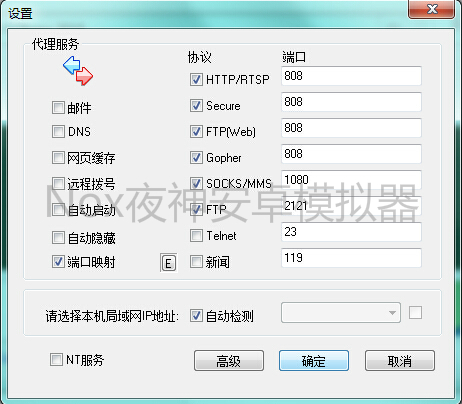
设置→高级→日志,取消选框,关闭日志记录;
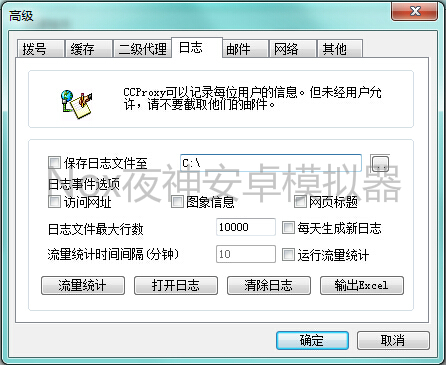
设置→高级→网络→取消勾选【禁止局域网外部用户】
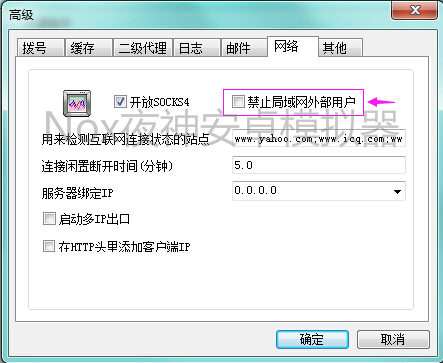
步骤三:在模拟器内设置代理:
代理请自备,设置代理的办法。
1. 打开 Wifi 设置,长按 WiredSSID ,选择修改网络

2. 勾选显示高级选项,代理设置选择为手动

3. 填写你的代理信息,Wifi 中的代理功能只能使用 HTTP 代理。

参照上面的WiFI设置教程,打开Wifi设置修改界面,在最下方的IP设置中,切换至静态。
在IP设置中,记下【网关】的IP地址:10.0.3.2(如无意外,默认的都是这个)。

3. 参照上面的WIFI设置教程,打开代理修改,在代理地址中,输入刚才的IP地址(10.0.3.2),端口:808

设置完毕后,你可以在模拟器中畅快的上网了。
如操作无效,那请寻求学校或公司网络管理员,毕竟禁止的时候是有规章制度要求的。